結局のところ、私たちの電話は実際にはポケットに入れられるスーパーコンピューターにすぎません。 彼らは同時に非常に多くの異なるタスクを処理することができ、実際には多くのラップトップやコンピューターよりも強力です。 ただし、Galaxy S22のような電話はまだコンピューターであるため、電話が機能している状況に遭遇し、その理由がわからない場合があります。
セーフモードとは何ですか?
出くわした可能性があります セーフモード さまざまなコンピューター、タブレット、および電話の使用中のある時点で。 しかし、Androidにはアクセス可能なセーフモードが組み込まれていることをご存知ですか? それは本質的に、物事を正常に戻すためにあなたの電話を悩ませているかもしれない問題を試みてトラブルシューティングすることをより簡単にします。
セーフモードでは、基本的なインターフェースを使用して、メニューを簡素化し、ほとんどのサードパーティアプリケーションを使用せずにAndroidデバイスを実行できます。 これは、デバイスの問題を特定して修正するのに役立つ診断ツールと考えることができます。
サムスンの携帯電話の人気を考えると、会社がこの機能を携帯電話に統合することは理にかなっています。 これには、同社の最新かつ最も強力なスマートフォンであるGalaxyS22などが含まれます。 また、Galaxy S22をセーフモードで起動する必要がある場合は、幸運です。
お使いの携帯電話が応答性のある場合は、セーフモードでGalaxyS22を起動します
携帯電話に問題がある場合、最善の行動は、GalaxyS22をセーフモードで起動することです。 これを行うには2つの異なる方法があります。最初の方法は、電話を操作できる場合にアクセス可能です。 スマートフォンがまだ応答している場合に、GalaxyS22をセーフモードで起動する方法は次のとおりです。
- を長押しします ボリュームダウン と 電源ボタン 同時に。
- 電源メニューが表示されたら、 電源を切る ボタン。
- スマートフォンが振動し、新しいメニューが表示されます。
- をタップします セーフモード ボタン。
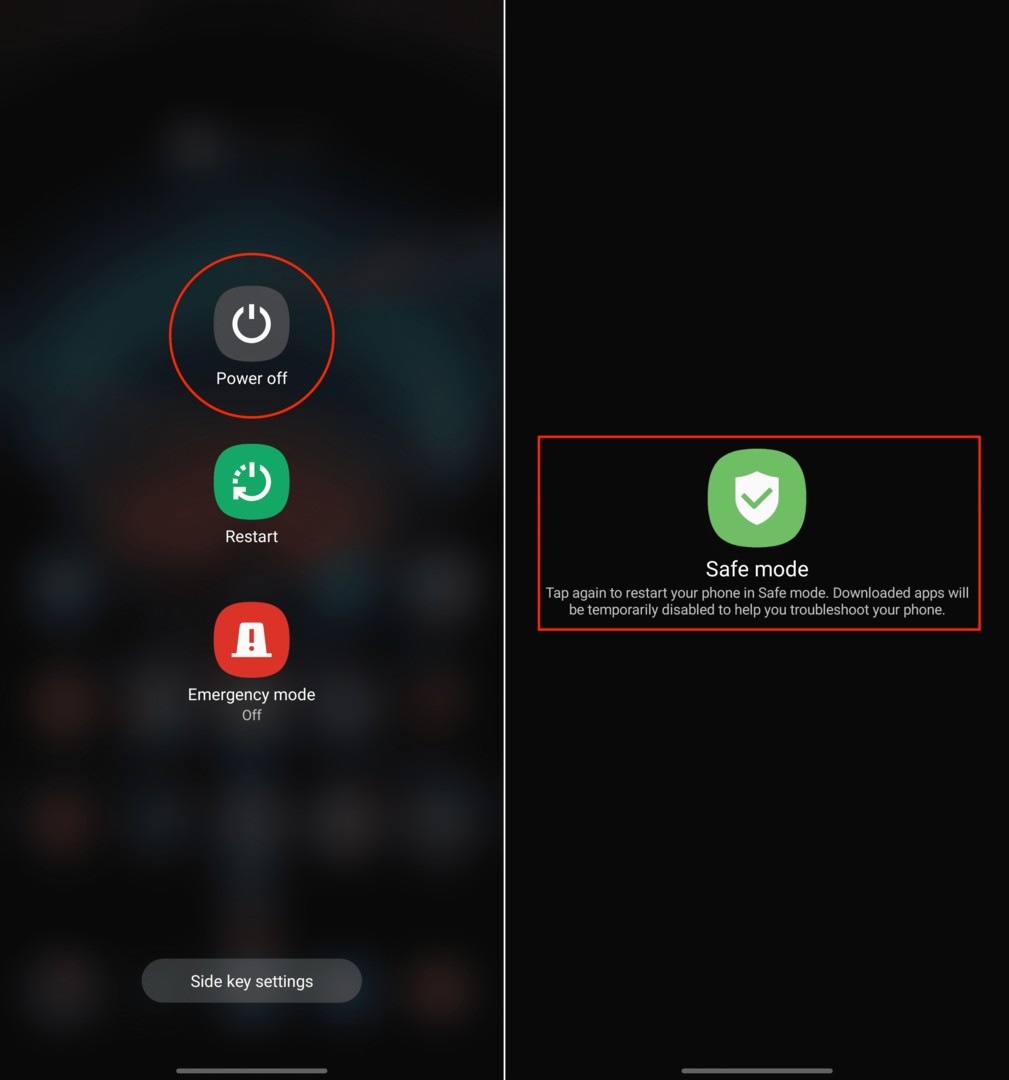
セーフモードで起動した後、機内モードがオフになっていることを再確認することをお勧めします。 これは、ネットワーク接続が復元されるため、トラブルシューティングプロセスに役立ちます。これにより、問題が発生する可能性のある全体像を把握できます。
お使いの携帯電話が応答しない場合は、セーフモードでギャラクシーS22を起動します
残念ながら、Galaxy S22をセーフモードにする必要がある場合がありますが、上記の手順は不可能です。 これは、電話が完全にフリーズしていて、タップを登録しない場合に発生する可能性があります。 幸い、Galaxy S22の電源メニューにアクセスできない場合でも、セーフモードに入ることができます。
- Galaxy S22の電源がオフになっている場合は、 サイドボタン (電源ボタン)Samsungのロゴが表示されるまで。
- Samsungのロゴが表示されたら、 ボリュームダウン ボタン。
- 保持し続ける ボリュームダウン 左下隅に「セーフモード」が表示されるまでボタンを押します。
- を解放します ボリュームダウン ボタン。
お使いの携帯電話が応答している場合でも、セーフモードに入る必要がある人にも同じルールが適用されます。 ここから、問題をトラブルシューティングして、アプリが大混乱を引き起こしているかどうか、またはデータの初期化を実行する必要があるかどうかを判断することができます。
セーフモードを終了する方法
Galaxy S22の問題を特定(そしてできれば修正)したら、セーフモードを終了する必要があります。 電源メニューをもう一度引き上げるだけなので、これは簡単です。
- を長押しします ボリュームダウン と 力鍵 同時に。
- 電源メニューが表示されたら、を押します 再起動 ボタン。
しばらくすると、お使いの携帯電話 したほうがいい 「通常」モードに戻ります。 電話機が再起動し、セーフモードメッセージがロック画面またはホーム画面から消えた後も、GalaxyS22がセーフモードのままであるかどうかを識別できます。